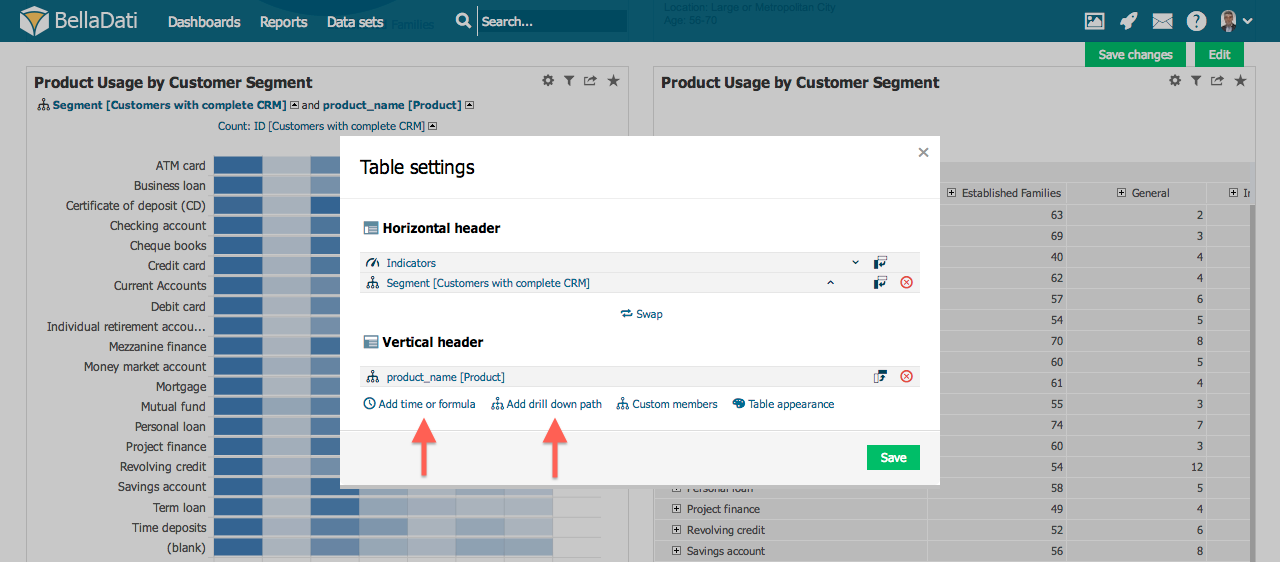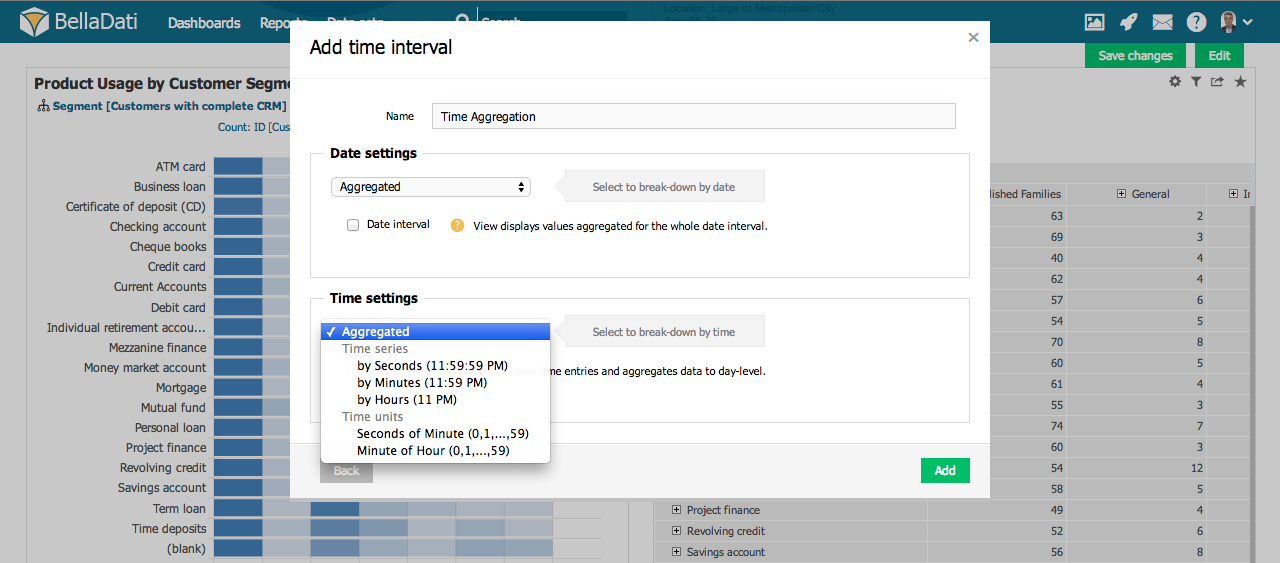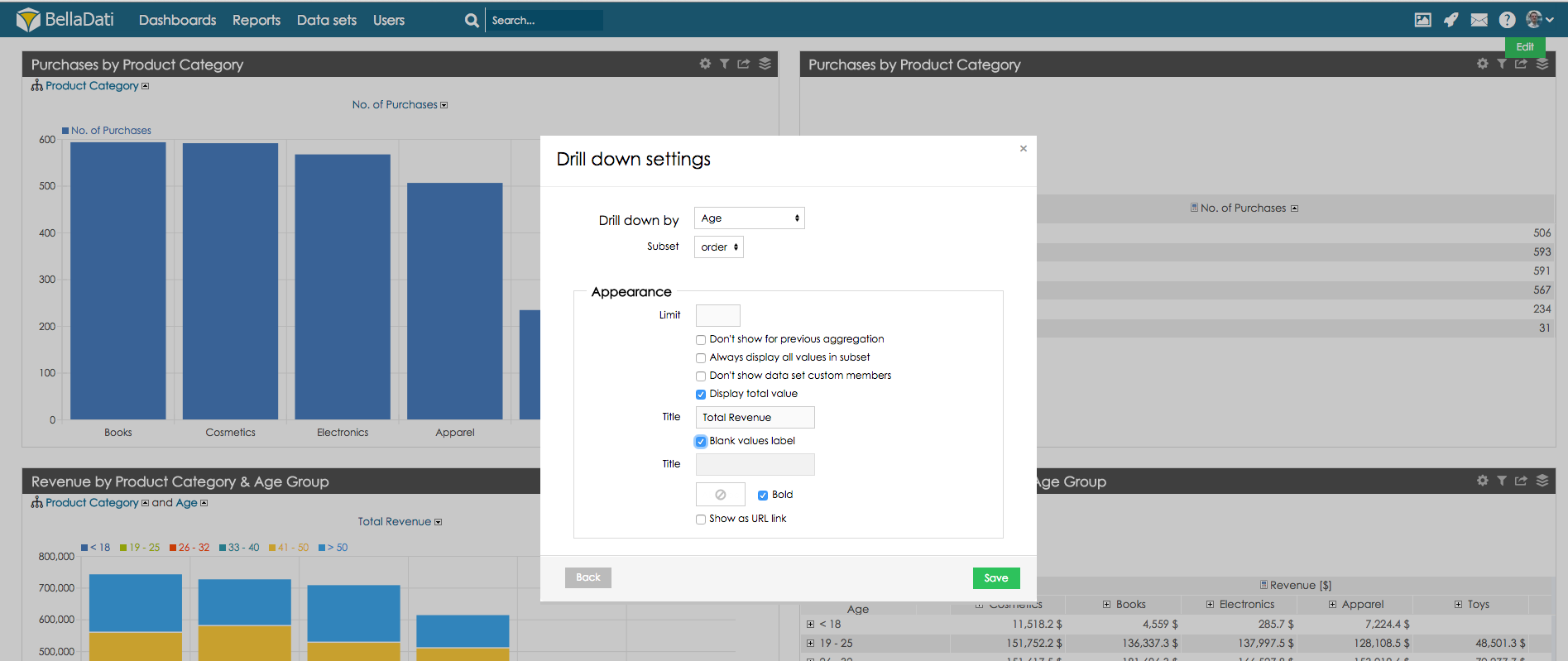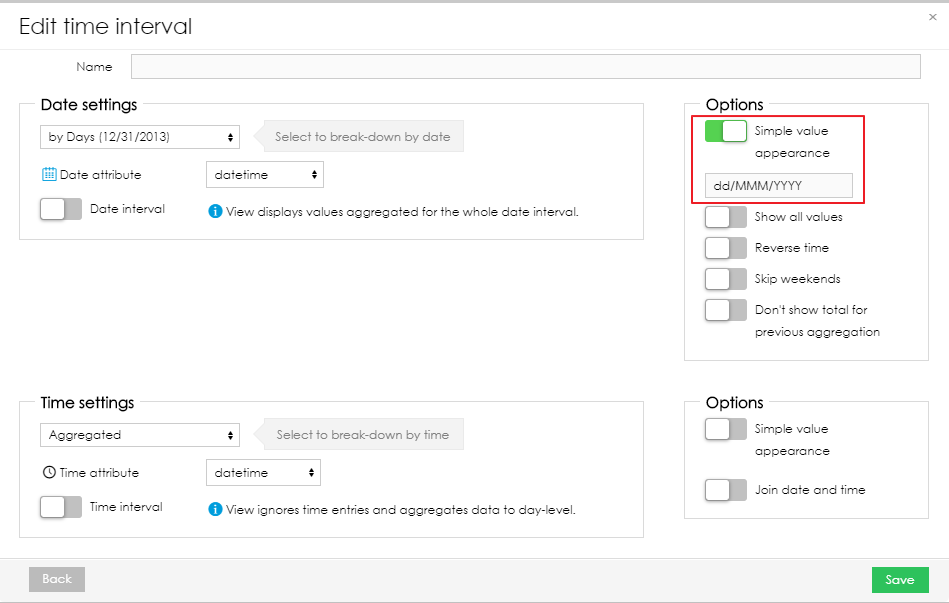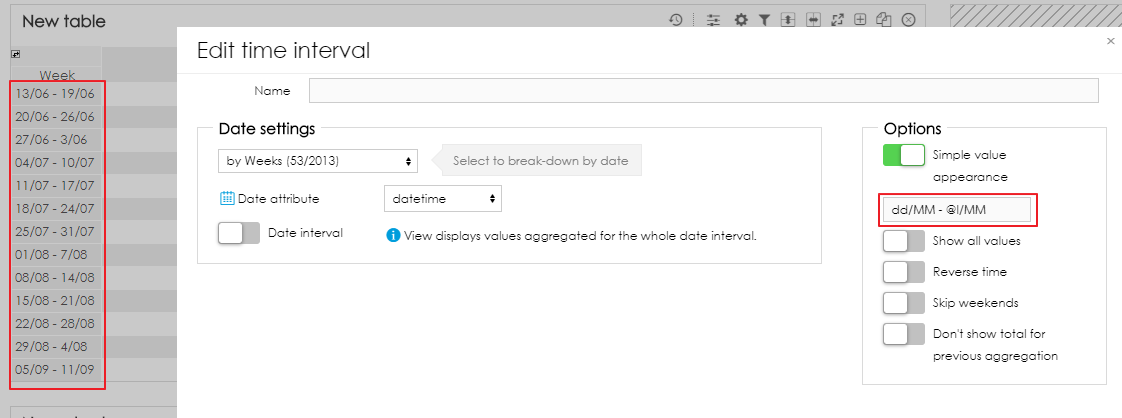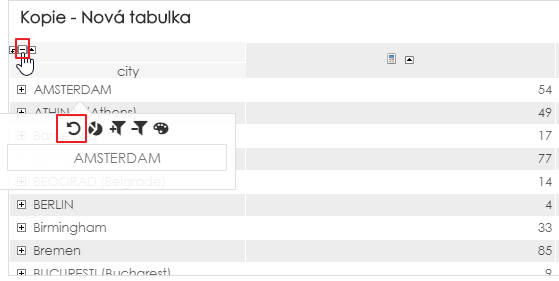Page History
...
| Sv translation | ||
|---|---|---|
| ||
BellaDati Vám umožňuje na každou osu několik:
Klikněte na tlačítko Přidat časový interval nebo Přidat větvení pro jejich přidání na osu.
Přidání datumové agregace na osuPro přidání datumové agregace:
Na osu můžete vložit následující časové agregace:
Můžete navíc přidat následující časové agregace (pokud jsou dostupné):
VětveníVětvení můžete přidat kliknutím na tlačítko Přidat větvení, které je zobrazené v dialogovém okně Nastavení tabulky V dialogovém okně Nastavení větvení můžete provést následující operace:
Další kroky |
| Sv translation | ||
|---|---|---|
| ||
BellaDatiではそれぞれの軸に以下を複数追加できますBellaDatiを使用すると、各軸に複数追加できます:
軸に移すためには、時間と数式の追加をクリックするか、ドリルダウンパスの追加をクリックしてください。[時間や式を追加する]または[ドリルダウンを追加]をクリックして、軸に配置します。
日付集合体の軸への追加 軸への日付集計の追加日付集合体の追加には日付集計を追加するには:
以下の日付集合体を軸に移動できます:
追加で、次の時間集合体を置くことができます(利用可能ならば)。
次の日付集計を軸に配置できます:
さらに、次の時間集計を配置できます(可能な場合)。
Changing date formatIt is also possible to use @l to get the last day of each date aggregation unit (e.g. last day of each week). For example, by using format dd/MM - @l/MM, the labels will display first and last day of each aggregation unit. ドリルダウンパスドリルダウンパスの追加を選択後、テーブル設定ダイアログからドリルダウンパスを追加できます。 ドリルダウンパスダイアログからは、以下の操作を実行できます:
RESETTING CUSTOM DRILL-DOWNCustom drill-down can be reset by clicking on the "Collapse all drill-downs" button or by clicking on a drill-down member and clicking on Reset drill-down. |
| Sv translation | ||
|---|---|---|
| ||
Mit BellaDati können Sie zu jeder Achse mehrere hinzufügen:
Click on Add time or formula or Add drill down path links to place them onto the axis. Klicken Sie auf Zeit oder Formel hinzufügen oder Drill-Down-Pfadverknüpfungen hinzufügen, um sie auf die Achse zu platzieren.
Hinzufügen der Datumsaggregation zur AchseUm eine Datumsaggregation hinzuzufügen:
Sie können folgende Datumsaggregationen auf der Achse platzieren:
Zusätzlich können Sie folgende Zeitaggregate platzieren (falls vorhanden):
Datumsformat ändernEs ist auch möglich, @l zu verwenden, um den letzten Tag jeder Datumsaggregationseinheit (z.B. letzter Tag jeder Woche) zu erhalten. DrillDown-PfadYou can add Drill down path from Table settings dialog after selecting Add drill down path. Sie können den Drilldown-Pfad im Dialogfeld Tabelleneinstellungen hinzufügen, nachdem Sie Drilldown-Pfad hinzufügen ausgewählt haben.
Zurücksetzen der benutzerdefinierten Drill-Down-FunktionDer benutzerdefinierte Drill-Down kann durch Klicken auf die Schaltfläche "Alle Drill-Downs komprimieren" oder
|